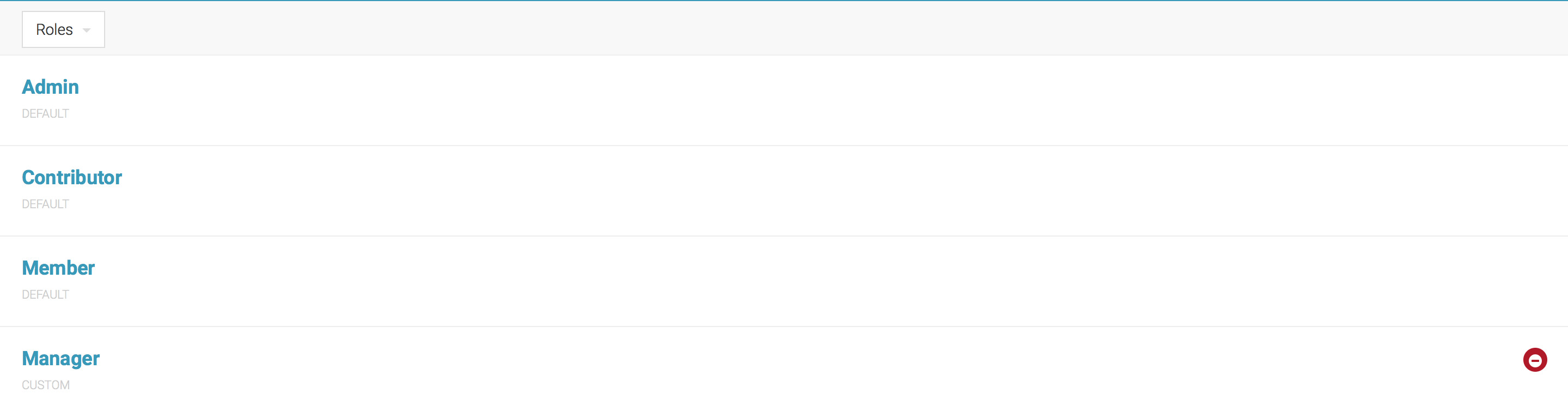Utenti e ruoli
Attraverso la sezione Users puoi aggiungere, rimuovere nuovi utenti e assegnarli il ruolo più adatto. Puoi anche creare uno o più ruoli personalizzati.
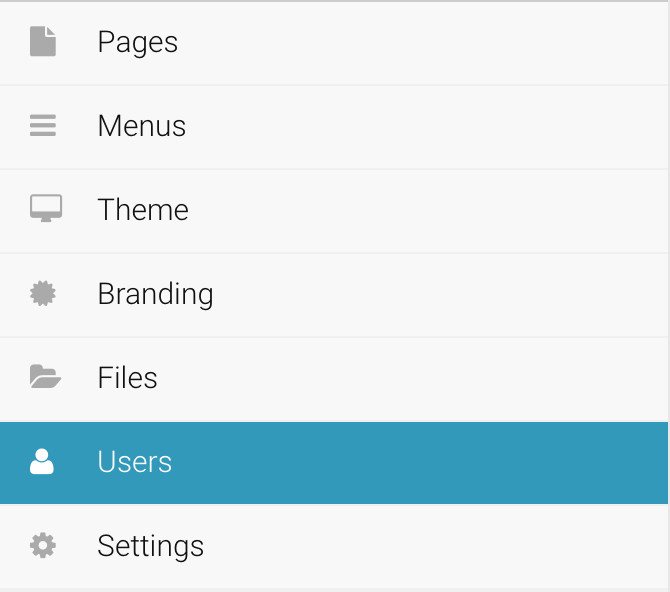
Lista degli utenti
Accedendo alla sezione Users vengono elencati tutti gli utenti che hanno il permesso di accedere al backend.
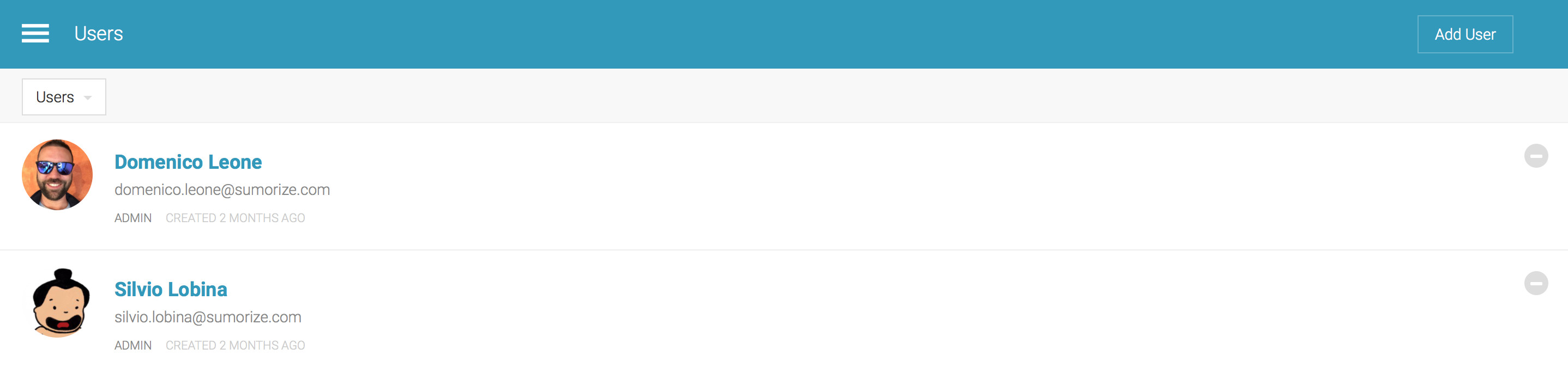
Aggiornare le proprietà utente
Cliccando sul nome dell'utente si apre una finestra modale che elenca tutte le proprietà utente e permette l'aggiornamento di:
- Nome
- Cognome
- Ruolo. Attraverso il menu a tendina è possibile selezionare uno dei ruoli di default come Admin, Member e Contributor. in caso di ruoli personalizzati anche questi verranno elencati e saranno selezionabili.
- Lingua. Attraverso il menu a tendina puoi impostare la lingua del backend per ciascun utente. Le lingue disponibili disponibili sono: inglese, francese, spagnolo, italiano e giapponese.
- Attivo. Attraverso il menu a tendina puoi impostare lo stato utente.
- Password. Deve essere di almeno cinque caratteri, alfanumerica e contenere almeno un carattere speciale.
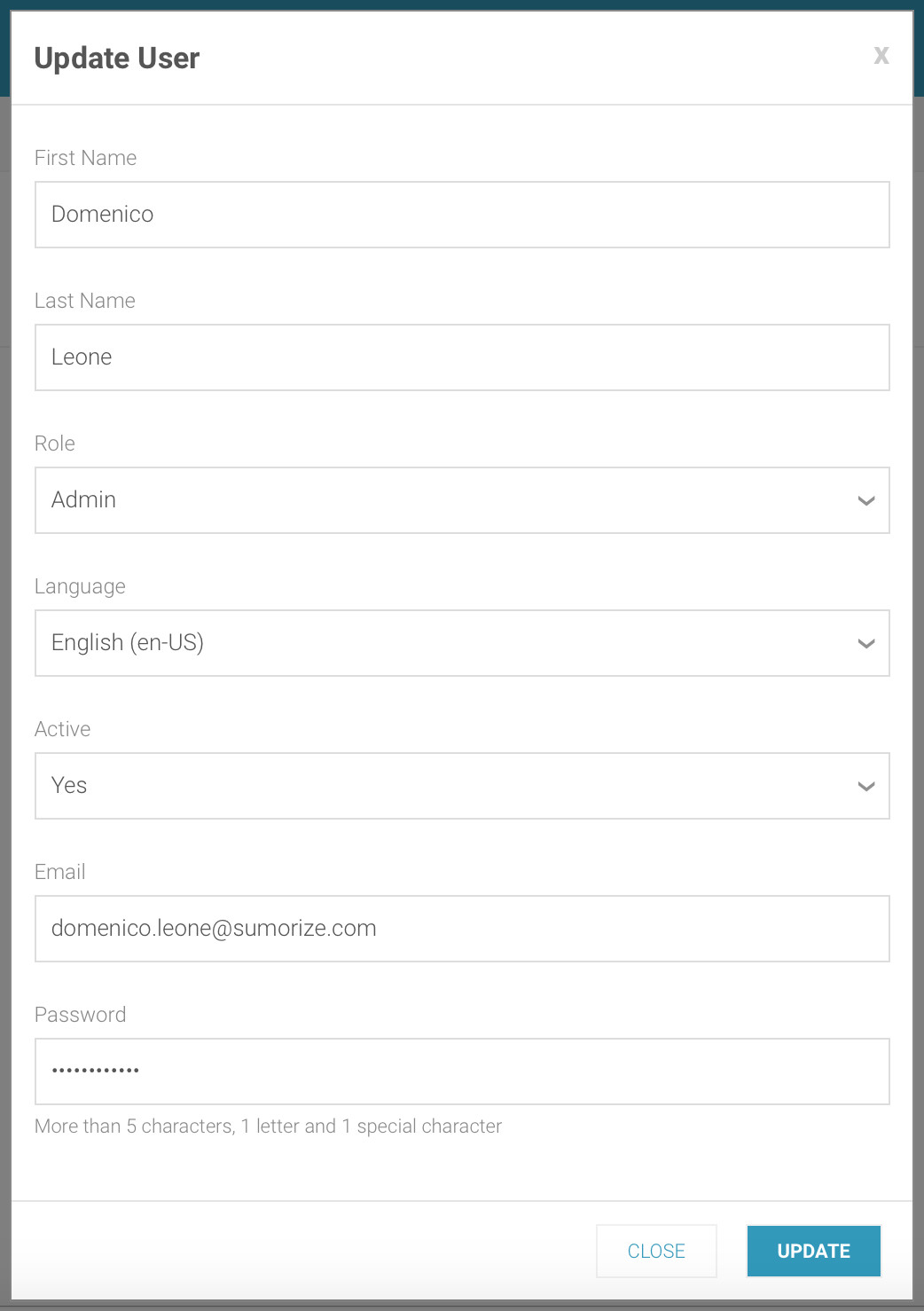
Aggiungere un nuovo utente
Per aggiungere un Utente è necessario cliccare sul pulsante Add User in alto a destra della sezione Users. Nella finestra modale che compare bisogna definire:
- Nome
- Cognome
- Ruolo. Attraverso il menu a tendina è possibile selezionare uno dei ruoli di default come Admin, Member e Contributor. in caso di ruoli personalizzati anche questi verranno elencati e saranno selezionabili.
- Lingua. Attraverso il menu a tendina puoi impostare la lingua del backend per ciascun utente. Le lingue disponibili disponibili sono: inglese, francese, spagnolo, italiano e giapponese.
- Attivo. Attraverso il menu a tendina puoi impostare lo stato utente.
- Password. Deve essere di almeno cinque caratteri, alfanumerica e contenere almeno un carattere speciale.
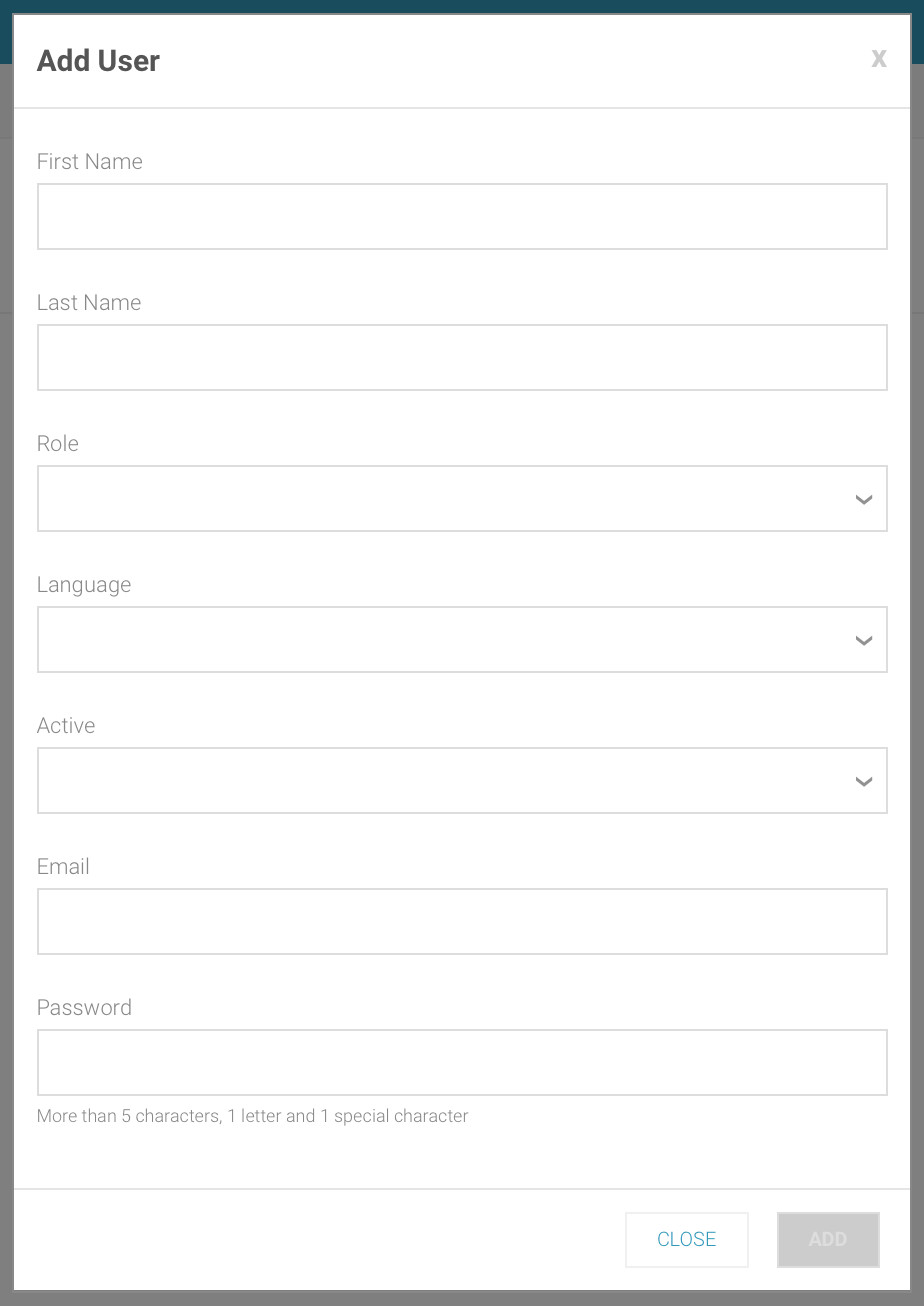
La creazione di un nuovo utente non determina l'invio di alcuna email contenente le credenziali di accesso
Eliminare un utente
Per eliminare un Utente è necessario cliccare sul pulsante a destra di ciascun utente.

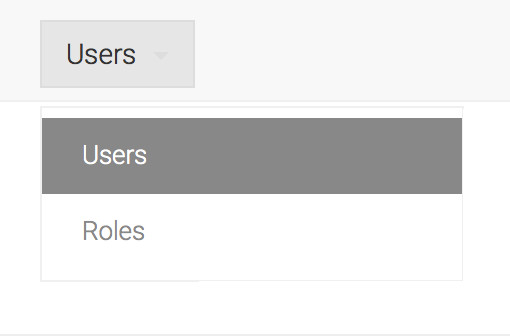
Lista dei ruoli
Accedendo alla sezione Roles vengono elencati tutti i ruoli disponibili per gli utenti che hanno il permesso di accedere al backend. Di default Sumorize mostra tre ruoli predefiniti.
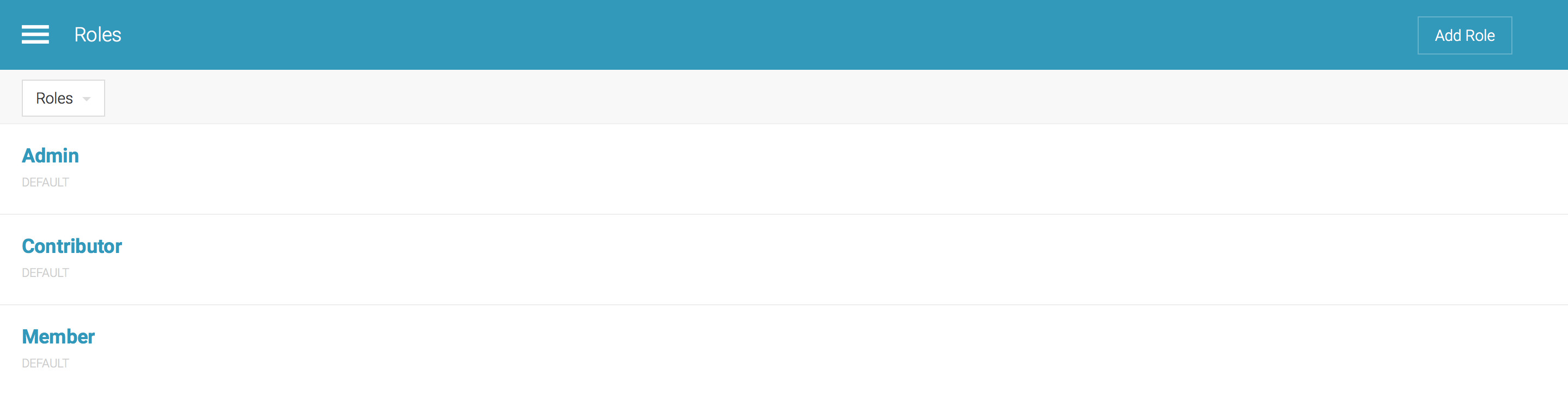
I ruoli predefiniti sono modificabili ma non è possibile cancellarli
Aggiornare le proprietà di un ruolo
Cliccando sul ruolo si apre una finestra modale che elenca tutte le proprietà e permette l'aggiornamento dei permessi per singola cartella logica.
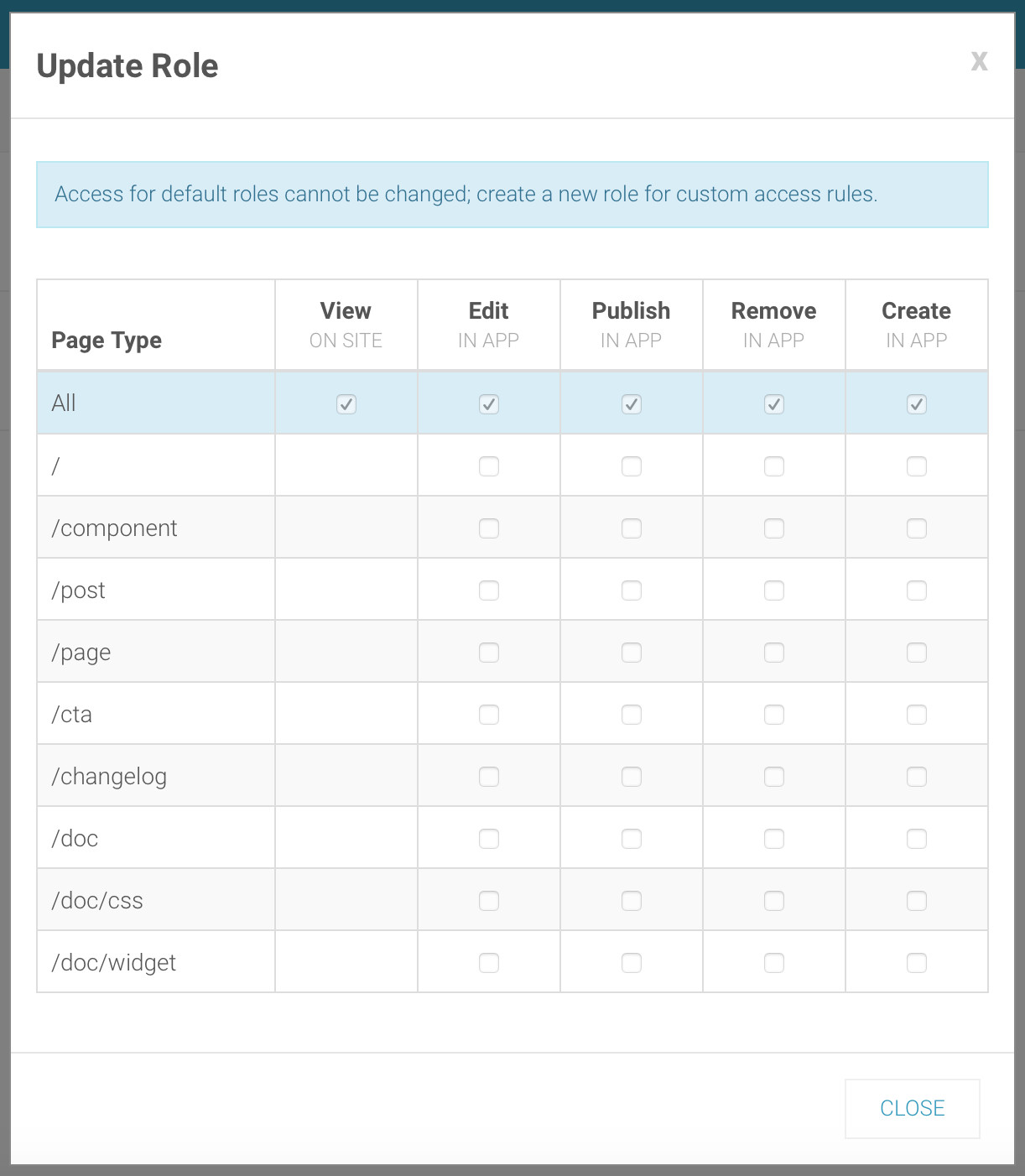
Aggiungere un nuovo ruolo
Per aggiungere un Ruolo è necessario cliccare sul pulsante Add Role in alto a destra della sezione Roles. Nella finestra modale che compare bisogna definire:
- Nome
- Definire le proprietà di questo ruolo come la possibilità di editare, pubblicare, rimuovere e creare un contenuto in una specifica cartella logica
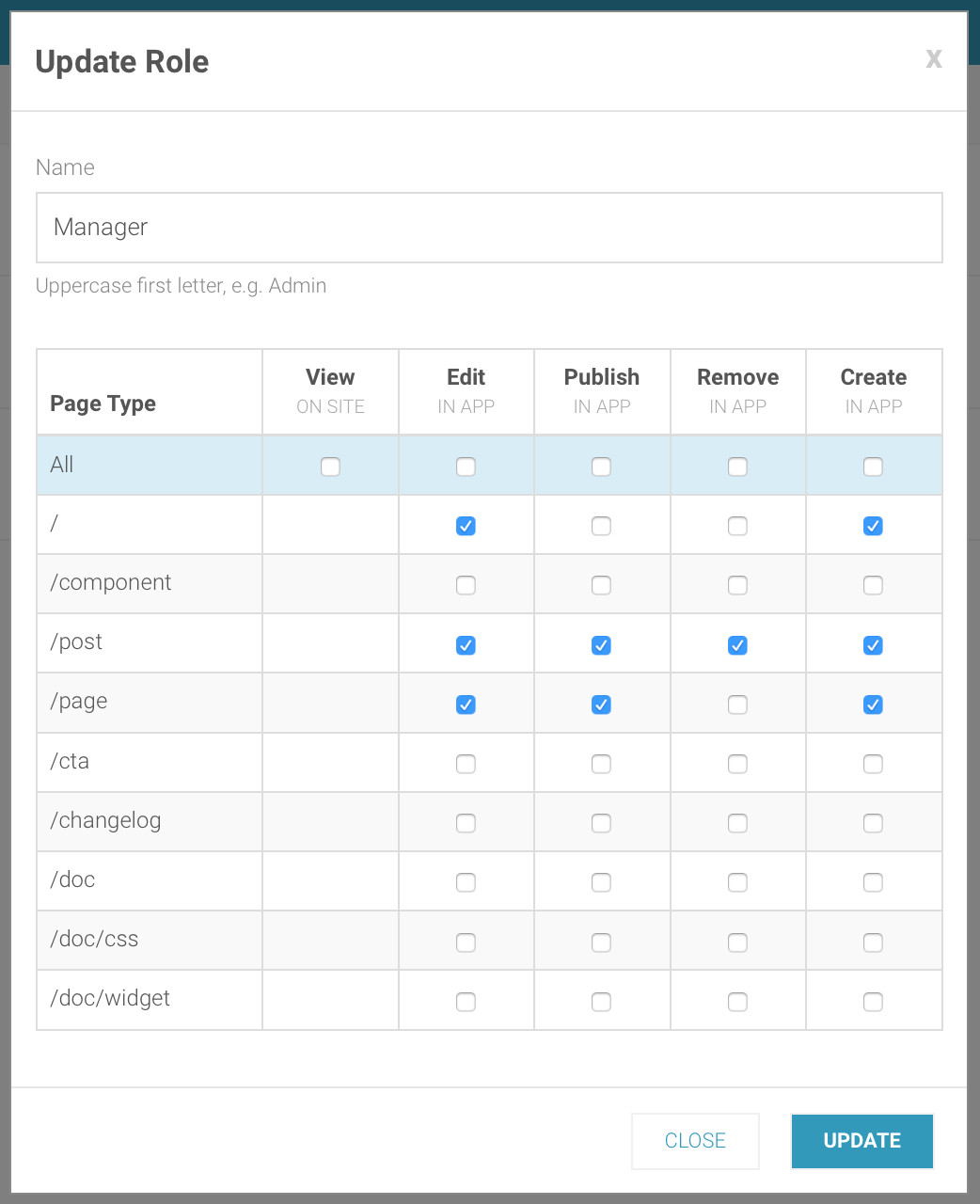
In questo esempio sono stati attribuiti al ruolo Manager i permessi di:
- creare ed editare contenuti presenti nella cartella logica /
- creare, editare, pubblicare e rimuovere i contenuti presenti nella cartella logica /post
- creare, editare e pubblicare i contenuti presenti nella cartella logica /page
- tutte le altre cartelle logiche non sono visibili
Eliminare un ruolo
Per eliminare un Ruolo è necessario cliccare sul pulsante a destra di ciascun ruolo.